Kab lus no tham txog yuav siv VLC los sau qhov screencast ntawm koj lub desktop lossis txheej txheem ntawm koj lub computer.
About VLC
VLC yog qhov pub dawb thiab qhib ntau lub hom phiaj thov rau lub suab thiab video playback thiab hloov dua siab tshiab. VLC ua si ntau yam video tawm tswv yim, suav nrog DVD media, ntawm ntau lub operating system, suav nrog Windows, Mac, thiab Linux.
VLC tseem tuaj yeem nkag mus rau qhov noj nyob ntawm koj lub desktop, hu ua screencast. Tsim ib qho screencast los ua kom pom cov khoom lag luam software lossis lub vev xaib, qhia cov neeg saib yuav ua li cas siv daim ntawv thov, lossis sau ib qho yuam kev lossis kab laum los pab daws qhov teeb meem.
Yuav ua li cas rub VLC
Pib, rub tawm thiab nruab VLC tsis ntev los no, uas tau hloov kho ntau zaus. Thaum lub sij hawm ntawm phau ntawv qhia no, qhov tseeb version yog 3.0.16, tab sis VLC tsis hloov nws interface feem ntau, yog tias puas tau.
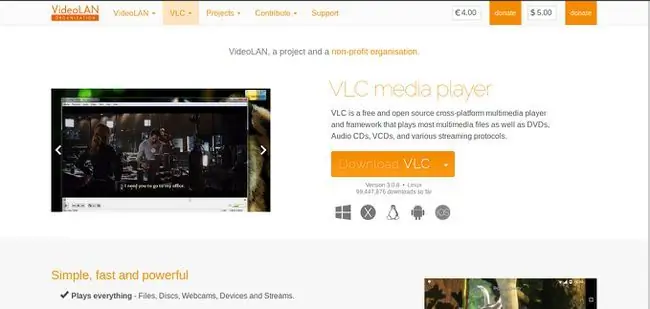
Rau Windows thiab Mac
Mus rau nplooj ntawv rub tawm thiab xaiv cov version ntawm VLC rau koj qhov kev khiav haujlwm. Kev teeb tsa yog ncaj nraim, thiab koj tuaj yeem taug kev los ntawm kev teeb tsa wizard kom nws khiav.
Linux cov neeg siv yuav tsum siv cov khoom faib khoom tus thawj tswj hwm hloov pauv. VLC yog qhov chaw qhib, thiab nws yog Linux nyiam. Lub npe pob feem ntau yog vlc. Ntawm Ubuntu, Debian, Linux Mint, lossis lwm yam version raws li cov kev faib tawm no, qhib lub davhlau ya nyob twg thiab nkag mus rau cov lus txib no:
sudo apt nruab vlc
kab hauv qab
Thaum koj muaj VLC, muaj ob txoj hauv kev los teeb tsa lub vijtsam ntes: siv qhov taw tes-thiab-nias graphical VLC interface lossis kab hais kom ua. Cov kab hais kom ua tso cai rau koj qhia kom meej ntau qhov kev ntes tau yooj yim, xws li cov duab qoob loo loj thiab qhov ntsuas thav duab, ua kom cov yees duab yooj yim dua. Feem ntau, txawm li cas los xij, qhov no yog ntau tshaj qhov koj xav tau. Lub graphical VLC interface yog yooj yim rau siv.
Launch VLC
VLC yog tus neeg siv xov xwm ib txwm muaj nrog lub cim lub cim ntawm lub txiv kab ntxwv. Koj yuav pom nws ntawm koj lwm daim ntawv thov; qhov tseeb qhov chaw nyob ntawm koj lub operating system.
-
Nrog lub qhov rais VLC qhib, xaiv Media.

Image -
In the Media ntawv qhia, xaiv Qhib Capture Device.

Image -
In the Open Media dialog box, xaiv lub Capture mode poob xub thiab xaiv Desktop.

Image - Set the Desired frame rate (tus lej ntawm 10 thiab 30). Qhov siab dua tus ncej tus nqi, qhov smoother video yuav ua si, tab sis cov ntaub ntawv yuav loj dua. Koj lub khoos phis tawj kho vajtse txiav txim siab cov yees duab zoo uas nws tuaj yeem ua tau. Feem ntau, 24 thiab 30 muaj kev nyab xeeb; 24fps yog tus qauv rau American TV.
-
Xaiv Qhia ntau txoj kev xaiv txhawm rau nthuav tawm cov chaw ntxiv. Tom qab ntawd, teeb tsa Caching kev xaiv qis dua rau kev siv lub cim xeeb tsawg lossis siab dua yog tias koj lub cev muaj lub cim xeeb txaus.

Image -
Xaiv tus xub poob ntawm ib sab Play thiab xaiv Convert. Qhov no encodes lub desktop nyob rau hauv cov ntaub ntawv txuag.

Image
Teeb tsa koj cov ntaub ntawv xa mus thiab kev xaiv encode
Lub qhov rais yuav hloov pauv kom tso cai rau koj teeb tsa koj cov kev xaiv encoding.
-
In the Source text box, nkag mus screen:.

Image -
Xaiv tus Profile poob xub thiab xaiv qhov profile. Qhov no txiav txim siab uas codecs VLC yuav siv los tsim koj cov ntaub ntawv thiab cov khoom siv twg tuaj yeem ua si nws. The default Video - H.264 + MP3 (MP4) yog ib qho kev xaiv zoo rau ntau lub sijhawm.
VLC muaj presets rau ntau yam khoom siv thiab kev daws teeb meem. Tsis txhob xaiv lub suab profile vim nws yuav tsis muaj cov ntaub ntawv video.
- Xaiv Browse txhawm rau nrhiav qhov chaw khaws cia. Xaiv cov ntawv tso zis ntau lawm, thiab nkag mus rau Npe rau koj cov ntaub ntawv hauv daim teb saum toj kawg nkaus. Ces, xaiv Save.
- Thaum koj npaj pib koj ntes, xaiv Start.
- Lub qhov rais me dua ploj mus, thiab VLC interface qhia. Nws zoo li yuav luag zoo li ua ntej, tab sis lub playback bar nyob rau hauv qab teeb ci li nws ua si. Qhov ntawd qhia tau tias VLC tau kaw.
- Yuav tsum tsis txhob kaw koj cov kwj, xaiv Stop hauv VLC playback tswj.
Tshuaj Screen Capture siv kab hais kom ua
Koj tuaj yeem xaiv ntau txoj kev xaiv los ntawm kev tsim cov screencast siv VLC ntawm cov kab hais kom ua es tsis yog lub graphical interface. Txoj hauv kev no xav kom koj paub txog kev siv kab hais kom ua ntawm koj lub tshuab, xws li lub qhov rais cmd hauv Windows, Mac davhlau ya nyob twg, lossis lub plhaub Linux.
Nrog rau cov kab lus hais kom qhib, xa mus rau qhov piv txwv no hais kom teeb tsa qhov screencast capture ntawm Windows:
c:\path\to\vlc.exe screen://:screen-fps=24:screen-follow-mouse:screen-mouse-image="c:\temp\mousepointerimage.png":sout=transcode{vcodec=h264, venc=x264{scenecut=100, bframes=0, keyint=10}, vb=1024, acodec=none, scale=1.0, vfilter=croppadd{cropleft=0, croptop=0, cropright=0, cropbottom=0}}: duplicate{dst=std{mux=mp4, access=file, dst="c:\temp\screencast.mp4"}}
Ntawm Linux thiab Mac, nws zoo ib yam:
vlc screen://:screen-fps=24:screen-follow-nas:screen-mouse-image="/tmp/mousepointerimage.png":sout=transcode{vcodec=h264, venc=x264 {scenecut=100, bframes=0, keyint=10}, vb=1024, acodec=none, scale=1.0, vfilter=croppadd{cropleft=0, croptop=0, cropright=0, cropbottom=0}}: duplicate{ dst=std{mux=mp4, access=file, dst="/tmp/screencast.mp4"}
Cov lus txib no yog ib kab thiab yuav tsum tau muab los yog ntaus ntawv li ntawd. Cov piv txwv saum toj no yog cov lus txib tiag tiag siv los sau cov yeeb yaj kiab screencast suav nrog hauv kab lus no.
Ntau qhov ntawm cov lus txib no tuaj yeem ua raws li:
- c:\path\to\vlc.exe: Qhov no yuav tsum yog txoj hauv kev rau vlc.exe executable. Ntawm Mac thiab Linux, qhov no tuaj yeem yog vlc.
- :screen-fps=24: Qhov no yuav tsum tau teem rau thav duab-ib-thib ob tus nqi uas koj xav sau.
- :screen-follow-mouse: suav nrog qhov no los sau tus nas pointer, lossis cais yog tias koj xav nkaum tus nas pointer hauv qhov screencast.
- :screen-mouse-image: Muab txoj hauv kev rau cov duab pointer thaum ntes tus nas pointer.
- vb=1024: Teem qhov no rau tus bitrate uas koj xav sau. Ib tus bitrate siab dua tsim cov yeeb yaj kiab zoo dua tab sis nrog cov ntaub ntawv loj dua (qhov no ua haujlwm ua ke nrog tus nqi fps). Sim tus nqi ntawm 1500 lossis 2048 los txhim kho qhov zoo.
- :scale=1.0: Teem tus nqi no kom txo lossis nthuav cov yees duab sib npaug. Piv txwv li, tus nqi ntawm 0.5 tsim ib qho screencast ntawm koj lub desktop scaled mus rau ib nrab-loj.
- cropleft, croptop, qoob loo, cropbottom: Cov nqi no sawv cev rau qhov loj pixel ntawm cov qoob loo. Teem rau 0 txhawm rau ntes tag nrho lub desktop. Piv txwv li, yog tias koj teem cropleft rau 100, lub kaw lus desktop qoob loo 100 pixels ntawm qhov dav ntawm sab laug ntawm lub desktop. Tib lub logic siv rau txhua qhov ntsuas.
- dst=": Txoj kev thiab lub npe ntawm cov ntaub ntawv video uas koj xav tsim.
Yuav ua li cas kho koj qhov screencast
Thaum kaw qhov screencast, koj yuav tsis tau txais txhua yam zoo hauv ib qho. Thaum qhov no tshwm sim, siv video editing software los polish koj screencast. Tsis yog txhua tus video editors tuaj yeem qhib MP4 cov ntaub ntawv video, txawm li cas los xij.
Rau cov haujlwm kho kom yooj yim, sim ua daim ntawv thov pub dawb, qhib Avidemux. Siv qhov kev pab cuam no los txiav cov ntu ntawm cov yeeb yaj kiab thiab siv cov ntxaij lim dej xws li qoob loo.






